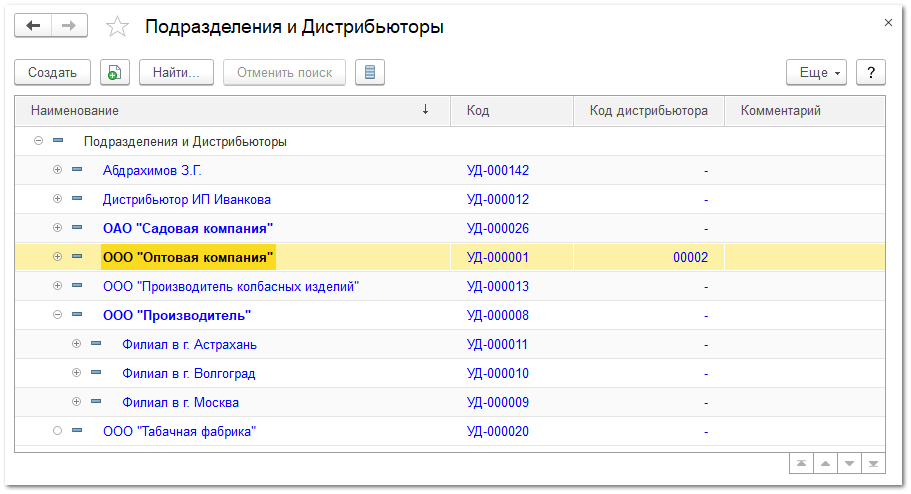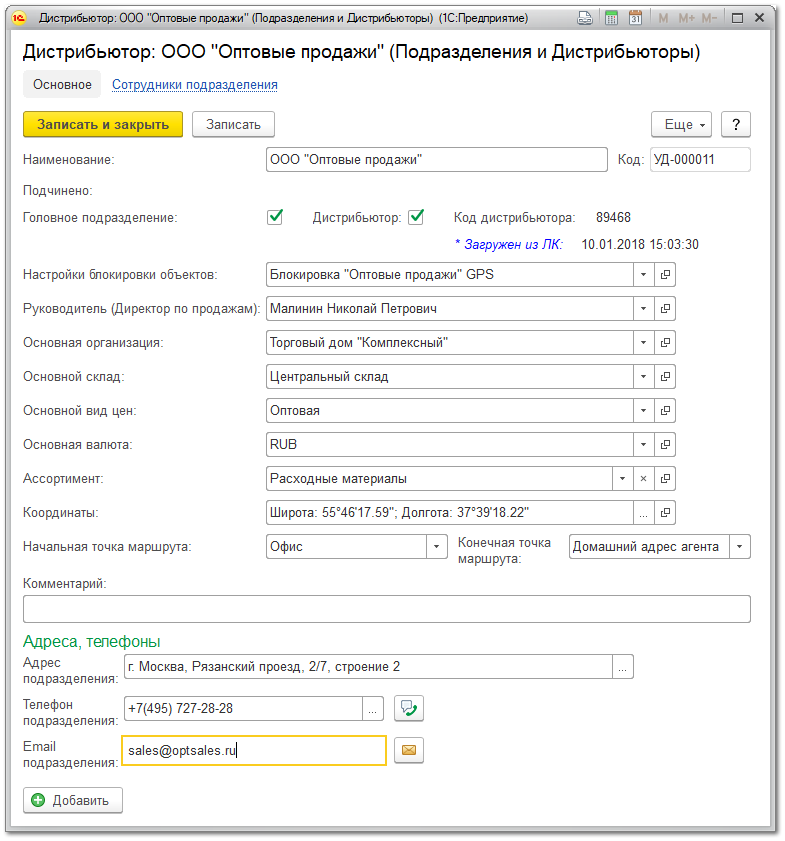Подразделения и дистрибьюторы
Справочник "Подразделения" содержит иерархический список управленческих подразделений предприятия
(Рис. 9.27). Данный справочник повторяет структуру организации – от структуры филиалов до самого низшего уровня подразделения (например, до группы агентов, подчиненных супервайзеру). При оформлении документов указание подразделения предприятия является обязательным.
Со справочником "Подразделения" связаны многие элементы конфигурации. С помощью этой связи возможно ограничить доступ к данным из базы для пользователей 1С:Предприятия. Для того чтобы пользователю, выполняющему вход в систему, были доступны данные только по подразделению, к которому он относится, необходимо в карточке пользователя включить функциональную опцию "Ограничить доступ по подразделениям (RLS)" и установить варианты ограничений на чтение и редактирование данных в базе.
При создании иерархических планов продаж также используется справочник "Подразделения". Иерархия планов продаж, как правило, повторяет иерархию подразделений (некоторые уровни иерархии могут быть пропущены).
Рис. 9.27 Справочник "Подразделения"
Создание нового подразделения
Рис. 9.28 Окно элемента справочника "Подразделения"
Для создания нового подразделения необходимо заполнить следующие поля
(Рис. 9.28):
-
Наименование. В поле указывается название подразделения.
-
Код. В поле отображается код подразделения. Значение формируется автоматически при сохранении нового подразделения, но может быть отредактировано вручную.
-
Загружен из ЛК. Признак устанавливается для дистрибьюторов, загруженных из Личного кабинета обработкой "Агент Плюс: Т-обмен". Дополнительно указывается дата и время загрузки дистрибьютора из Личного кабинета.
-
Подчинено. В поле указывается ссылка на головное подразделение, которому подчинено создаваемое подразделение. Для заполнения поля необходимо в иерархическом списке подразделений выделить нужное подразделение и нажать на кнопку "
Создать".
-
Головное подразделение. Если флажок установлен, то созданное подразделение считается головным. Если флажок не установлен, то подразделение считается дочерним. Головным подразделением может выступать управляющее подразделение, включающее в себя несколько юридических лиц или дочерних подразделений (например, головным подразделением может быть филиал организации, а дочерними в этом случае будут отделы, подчиненные этому филиалу - отдел закупок, отдел продаж, бухгалтерия и т.д.).
-
Дистрибьютор. Если флажок установлен, то данное подразделение будет являться дистрибьютором. Загрузка данных о продажах такого подразделения производится при помощи обработки "
Загрузка данных от дистрибьюторов". Список дистрибьюторов может быть получен из основной учетной системы, такие контрагенты следует выделить признаком "Дистрибьютор" при первоначальной выгрузке (см. раздел "
Обмен данными между "Агент Плюс: Управление дистрибуцией" и учетной системой"). Контрагент-дистрибьютор, загруженный из учетной системы организации, записывается как подразделение с установленным признаком "Дистрибьютор".
-
Код дистрибьютора. Код дистрибьютора генерируется автоматически при записи изменений в карточке, если установлен флажок "Дистрибьютор".
ВАЖНО!!!
Код дистрибьютора используется при загрузке данных о вторичных продажах от дистрибьютора. Код также сообщается дистрибьютору в письме с приглашением о вступлении в дистрибьюторскую сеть, в дальнейшем он будет использоваться при выгрузке данных о вторичных продажах. Подробнее см. в описании обработок в разделе "Сбор данных по вторичным продажам".
-
Настройки блокировки объектов. В поле указывается один из выбранных режимов настроек блокировки объектов, выгружаемых из Управление дистрибуцией в МУ агента, от изменений. Настройка используется в рамках функционала Т-обмена и помогает избежать конфликтов данных дистрибьютора и производителя в БД мобильного приложения на устройстве агента.
-
Руководитель. В поле указывается руководитель подразделения. Значение выбирается из списка
сотрудников организации.
-
Основная организация. В поле указывается основная
организация для подразделения. Указанное значение будет по умолчанию использоваться в документах, оформляемых от данного подразделения.
-
Основной склад. В поле указывается основной
склад в подразделении. Указанное значение будет по умолчанию использоваться в документах, оформляемых от данного подразделения.
-
Основной вид цены. В поле указывается основной
вид цены, используемый в подразделении.
-
-
Координаты. В поле указываются координаты местонахождения подразделения.
-
Начальная точка маршрута. Указывается начальная точка для оптимизации маршрута торгового агента в документе
"План посещений". Выбранное значение будет по умолчанию указываться в плане посещений, создаваемом для данного подразделения. Всего доступно четыре значения:
-
Не имеет значения. При выборе этого значения начальной точкой маршрута будет считаться первая торговая точка, указанная в документе
"План посещений".
-
Офис. Этот вариант оптимизации маршрутов используется в случаях, когда торговые агенты отправляются на маршрут из офиса. В этом случае первой торговой точкой в маршруте будет ближайшая к офису точка. Начальная точка оптимального маршрута посещений агента определяется по координатам подразделения, закрепленного за агентом. Если для подразделения агента координаты не заданы, то начальной точкой маршрута будет считаться вышестоящее подразделение в иерархии подразделений организации.
-
Домашний адрес агента. Данный вариант оптимизации маршрутов используется в случаях, когда торговые агенты отправляются на маршрут из дома. В этом случае первой торговой точкой в маршруте будет точка, ближайшая к месту жительства агента. Начальная точка оптимального маршрута посещений агента будет определяться по адресу, указанному в карточке
сотрудника в качестве адреса места жительства агента.
-
Заданная торговая точка. При выборе этого значения начальной точкой маршрута назначается точка, указанная первой в порядке посещения. В табличной части документа "
План посещений" ячейка начальной точки маршрута выделяется зеленым.
-
Конечная точка маршрута. Указывается конечная точка для оптимизации маршрута торгового агента в документе
"План посещений". Выбранное значение будет по умолчанию указываться в плане посещений, создаваемом для данного подразделения. Всего доступно четыре значения:
-
Не имеет значения. При выборе этого значения конечной точкой маршрута будет считаться последняя торговая точка, указанная в документе
"План посещений".
-
Офис. Этот вариант оптимизации маршрутов используется в случаях, когда торговые агенты завершают маршрут в офисе. В этом случае последней торговой точкой в маршруте будет точка, ближайшая к офису агента. Конечная точка оптимального маршрута посещений агента определяется по координатам подразделения, закрепленного за агентом. Если для подразделения агента координаты не заданы, то конечной точкой маршрута будет считаться вышестоящее подразделение в иерархии подразделений организации.
-
Домашний адрес агента. Данный вариант оптимизации маршрутов используется в случаях, когда последней торговой точкой в маршруте должна быть точка, ближайшая к месту жительства агента. Конечная точка оптимального маршрута посещений агента будет определяться по адресу, указанному в карточке
сотрудника в качестве адреса места жительства агента.
-
Заданная торговая точка. При выборе этого значения конечной точкой маршрута назначается точка, указанная последней в порядке посещения. В табличной части документа "
План посещений" ячейка конечной точки маршрута выделяется красным.
-
Комментарий. В поле указывается произвольный текстовый комментарий.
-
Адрес подразделения. В поле указывается адрес подразделения.
-
Телефон подразделения. В поле указывается контактный телефон подразделения предприятия.
На закладке "
Сотрудники подразделения" отображается список сотрудников, относящихся к выбранному
подразделению. Если сотрудник новый и его еще нет в списке сотрудников организации, то его можно добавить на этой закладке с помощью кнопки "
Создать" (заполнение карточки сотрудника см. в описании справочника
"Сотрудники"). Если же за подразделением необходимо закрепить действующего сотрудника организации, для этого необходимо перейти в справочник "
Сотрудники" и в карточке нужного сотрудника изменить значение в поле "
Подразделение".
См. также: